スーファミやファミコン風のコントローラーを販売している「8bitdo」のコントローラーを購入してみました。ふとスマホでゲームがしたくなったんです。ちなみに次の日にはその欲は消えていましたけどね…
まあ本当はハズレが多いサードパーティ製コントローラの中では評価が高い8bitdoのコントローラーを触ってみたかったからなんですけどね、初見さん。
機能
高機能さがすごいです。
- ジャイロ搭載
- 振動機能あり
- Bluetooth接続
- USB接続
- LEDあり
スポンサーリンク
開封
今回はスーファミ風のSN30シリーズの中の上位モデルのPro版なのでスティックもあり、高機能です。
 |
 |
ちなみに付属品としては簡易的な説明書、USB Type-Cケーブル、収納袋です。
 |
 |
外観・キー
初めて触った感触はプラスチッキーではあるものの、造りはしっかりしているという印象。
ボタンもある程度のクリック感があり、スティックもちゃんとくねくねします。(壊滅的語彙力)
| 正面 | 上部 | 下部 |
 |
 |
 |
キーは小型サイズとは思えない充実っぷり。
コマンドキーを除き、Nintendo Switchのコントローラと同じ数だけ搭載されています。

コマンドキー
下部にある3つのボタンがコマンド用のキー。
スターボタンは連射機能を有効化できます。ただ、Switchに接続した場合はこのボタンがキャプチャボタンに割当されるので連射機能が使えません。
ということで、パブロを使うときは頑張ってください。

ペアリング
ペアリング手順は少々独特です。
接続するデバイスにより押すキーが異なります。
説明書に書いてあります。

Switch
「Y」と「Start」を長押しし、LEDが4回連続で点滅し始めたら、ペアリングボタンを2秒以上押す。
次にSwitch側で「持ち方/順番を変える」を選択し、通常のコントローラと同じように接続します。

接続できればLEDが緑色になります。ジャイロもきちんと動作。

ちなみに、Proコンの感覚で操作するとR、LとZR、ZLの配置がほぼ逆なので誤爆しまくります。
なれるまでは厳しそう。
ジャイロはほんの少し遅延がある気がしますが私は許容範囲内。良い点もあって、上下に振っても中央がずれにくいです。
Android
「B」と「Start」を長押しし、LEDが点滅し始めたら、ペアリングボタンを2秒以上押す。
次にAndroidの設定から「8bitdo SN30 Pro 2」を選択してペアリング。
Windows 10
「X」と「Start」を長押しし、LEDが2回連続点滅し始めたら、ペアリングボタンを2秒以上押す。
次にWindows 10の設定から「8bitdo SN30 Pro 2」を選択してペアリング。
macOS
「A」と「Start」を長押しし、LEDが3回連続点滅し始めたら、ペアリングボタンを2秒以上押す。
次にmacOSの設定から「8bitdo SN30 Pro 2」を選択してペアリング。
スポンサーリンク
USB接続でも使える
Windows 10、Android、Switch全てで確認できました。私のPCは、最近組み直した比較的新しい自作PCですが、Bluetoothは非搭載なので非常にありがたい。
注意として、USB接続する際も先程のペアリングの際のボタンを押してデバイスを切り替える必要があります。
Windows 10の場合は「X」+「Start」同時押ししてからUSB接続。
↓Windows 10上のSteam。デフォルトの状態で普通に認識。操作ももちろん可能。
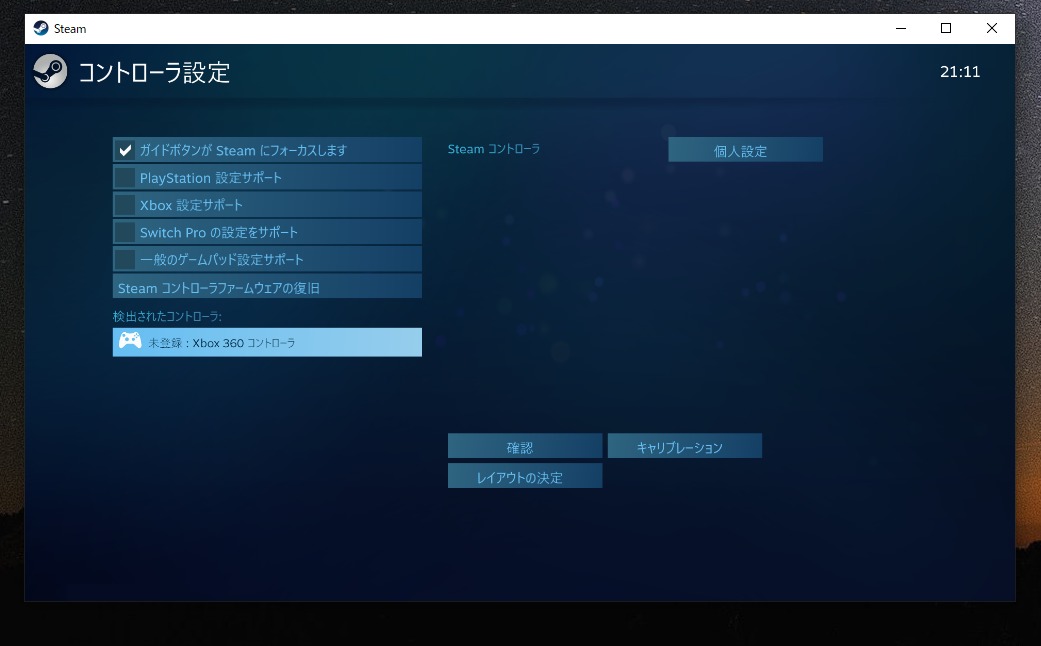
Android TVももちろんOK
Androidで使えるのでAndroid TVでも使えます。
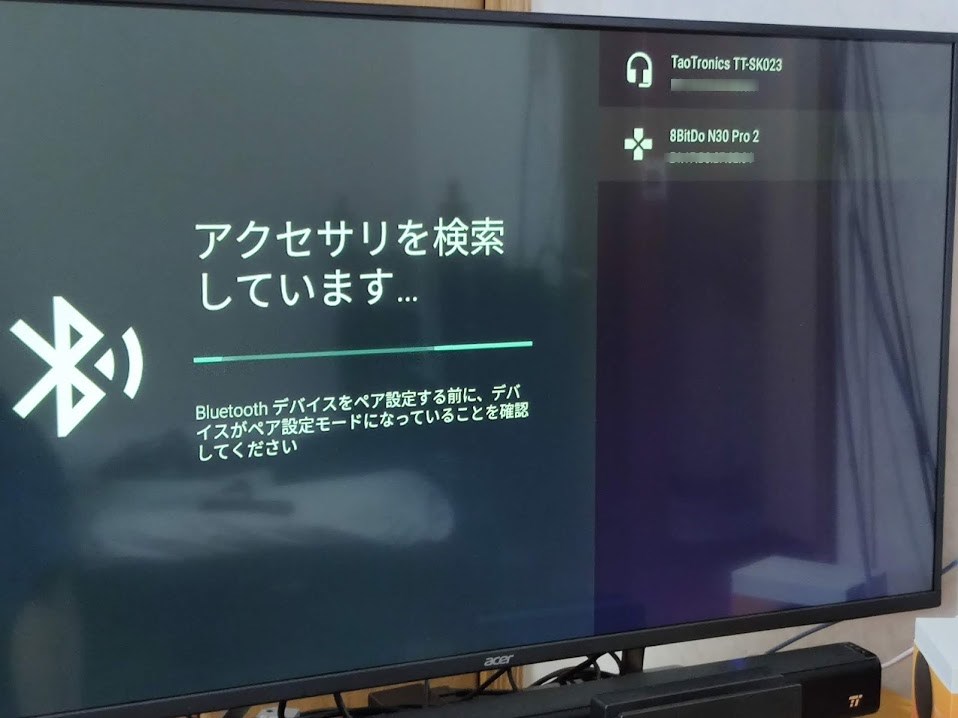
Android TVの操作にも使えますし、GooglePlayには各種エミュレータも揃っているので色んな使い方ができます。
スポンサーリンク
Type-C最高

実はUSB Type-Cの信者です。
正直これじゃなきゃ買ってないです。
私が現在使用しているデバイスの中で唯一MicroUSBポートを搭載しているのが「Qua tab 01」。風呂用として使ってますが、これのためだけにMicroUSBケーブルをおいておくのが結構邪魔なんですよね。
↓Type-Cなら普通のType-Cケーブルでスマホから充電も可能。



コメント
コメント一覧 (2件)
初めまして。
このコントローラーのことをググっていて辿りつきました。
今、Chromecast with GoogleTV(Android搭載のChromecast)にこのコントローラーをペアリングさせようとしているのですが、「Bluetoothのペア設定リクエスト」と言う画面でペア設定をするを選択しているもののどうしても「ペアリングできませんでした」になってしまいます。
解決法などもしごぞんじでしたら教えていただけると助かります。
よろしくお願いします
手元にあるAndroid TV端末「Mi Box S」で再度試してみたところ、ペアリングモードがAndroidだとペアリングこそできるものの、ボタンが機能しませんでした。
ペアリングモードを「WIndows」や「Switch」にして試してみてください。